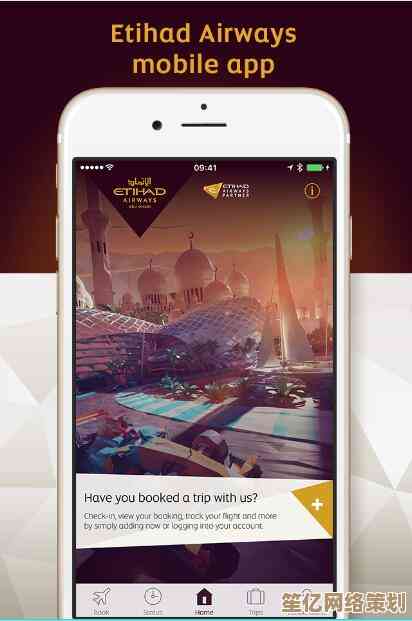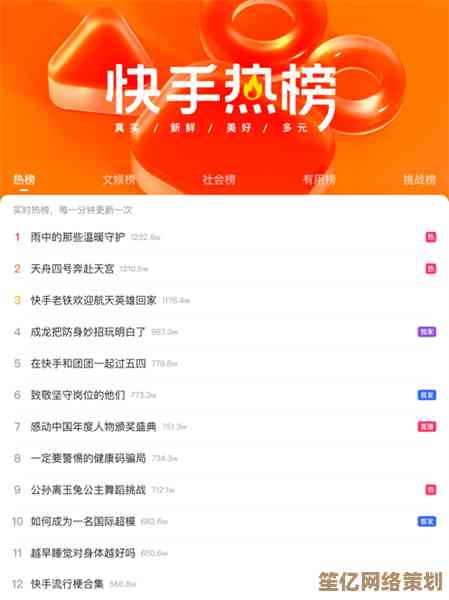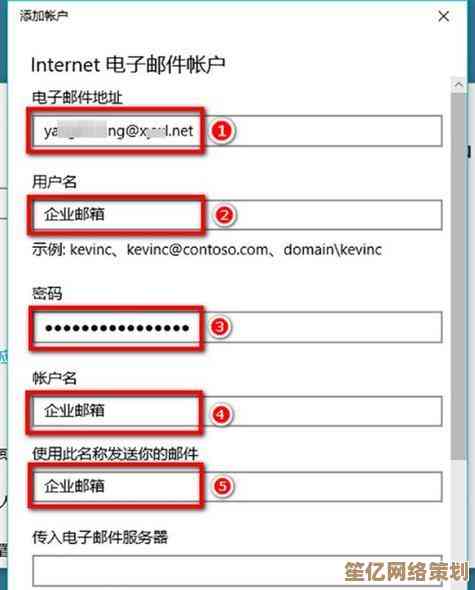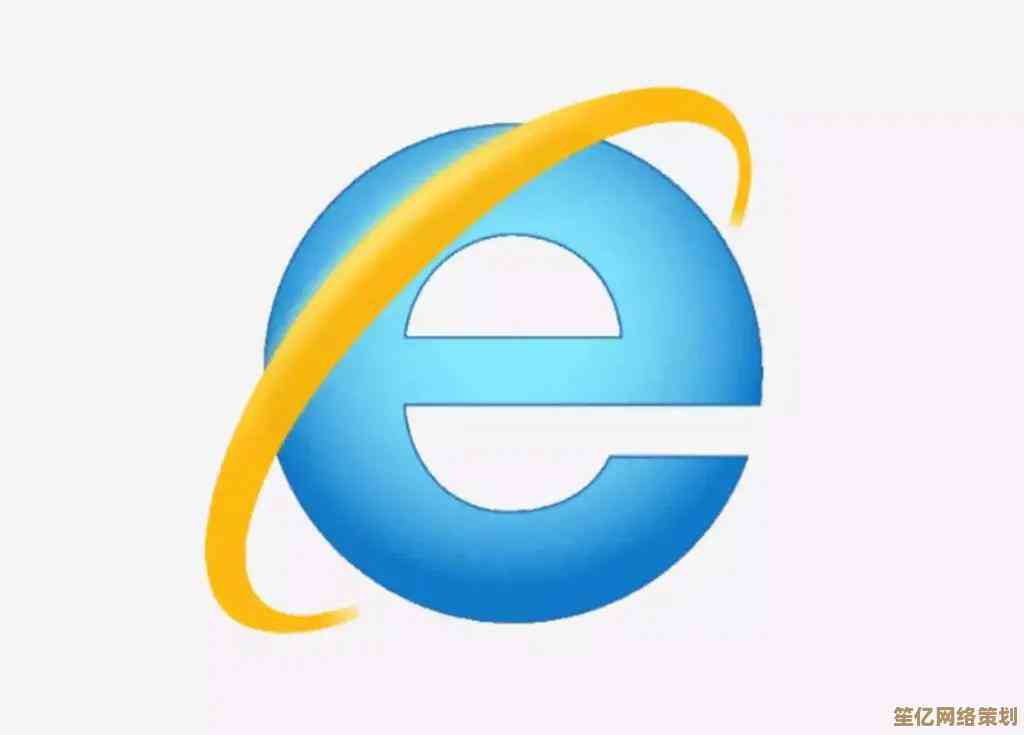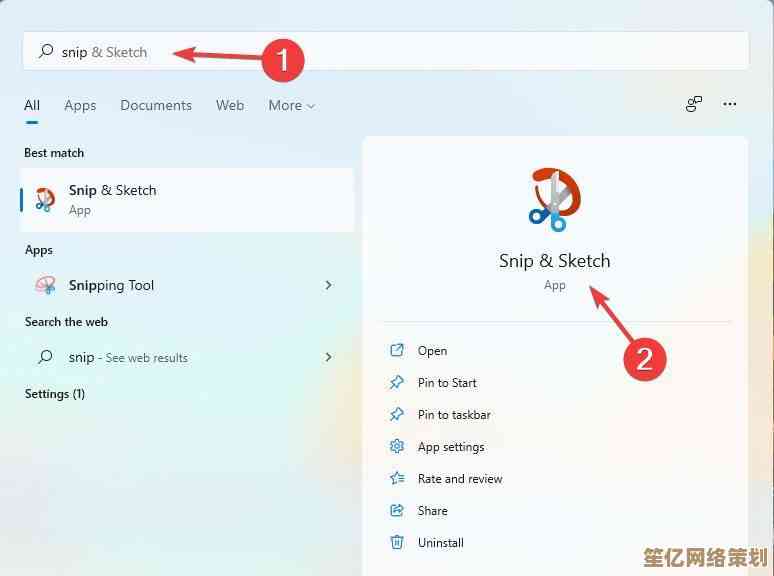解决Word空白页难题:多种实用方法助您高效删除
- 问答
- 2025-10-14 09:16:19
- 1
哎,说到Word里的空白页,真是让人头疼…对吧?就像你辛辛苦苦写完一份报告,最后卡着一页怎么都删不掉的空白,那种感觉,简直像衣服标签没剪,硌得慌,我敢打赌,几乎每个用Word的人都遇到过,而且每次的“病因”可能还不太一样,今天咱们就聊聊这个,不是什么教科书式的教程,就是一些我自个儿摸索、还有从别人那儿“偷师”来的土办法,希望能帮到你。
先说说最常见的那种情况…就是你明明把最后一页的文字都删光了,按了无数回退键,可那页空白就像牛皮糖一样粘在那儿,纹丝不动,这时候,你先别急,试试看把光标移到空白页的左上角,疯狂地按那个“Backspace”键?不不,有时候没那么简单,更可能的原因是,有一些你看不见的“小东西”在作怪,换行符或者分页符。
这时候,你得让Word把这些隐藏的符号显示出来,找找左上角,那个长得像“¶”的按钮(在“开始”菜单栏里),点一下,哇,整个世界都清晰了!你会看到页面上冒出很多小点点、箭头和符号,那个空白页上,很可能就孤零零地站着一个“分页符”(Page Break),或者几个“段落标记”(就是那个¶),你直接选中它,按Delete键,搞定!😮 这招儿解决了我大概80%的空白页问题,有时候吧,就是这些隐藏格式在捣乱,你以为删干净了,其实它们还在那儿占着地盘呢。
但有时候…情况会更诡异一点,空白页出现在文档中间,或者表格后面,表格后面的空白页尤其烦人,你可能已经发现,即使把表格缩小,或者删掉表格后面的段落标记,空白页依然坚挺,这是因为Word在表格后面会强制留一个段落标记,而且这个标记没法被删掉…至少不能直接删,我当时的反应是:“这什么反人类设计啊!”🤔 后来找到一个偏方:你选中那个在空白页顶端的段落标记,然后右键,“字体…”,在弹出来的窗口里,勾选上“隐藏”选项,再点一次那个显示/隐藏编辑标记的“¶”按钮,刷新一下视图,咦?空白页可能就消失了!这方法不是百分百灵,但值得一试。
还有一种情况,是页面布局在“使坏”,你不小心把某些段落设置成了“分页符前”或者“与下段同页”,或者…文档被设置成了“偶数页”结束,而你总共是奇数页,它就会自动给你补一张空白页,这时候,你得去“布局”或者“页面布局”选项卡里,找“段落设置”(就是那个小箭头),然后在“换行和分页”里面检查一下,真的就是某个选项不小心被勾选了,取消掉就好,这个过程有点像侦探破案,得一点点排除可能性。
说到情绪化,我记得有一次,我赶一份明天就要交的策划案,最后那页空白怎么都删不掉,折腾了半个多小时,差点把电脑给砸了…最后发现,居然是因为我在文档末尾插了一个“分节符(下一页)”,而我完全没意识到,分节符这玩意儿,通常是为了让前后两部分的页码格式、页边距不一样…但它也会强硬地开一个新页,解决方法嘛,和删除分页符一样,显示编辑标记,找到那个“分节符”,大胆地删除它!
对了,还有一个超级简单、但容易被忽略的检查点:是不是最后一页的页边距被莫名其妙拉得巨大无比?导致虽然没内容,但Word认为那里还有一页?你可以检查一下垂直标尺(如果没有,在“视图”里勾选“标尺”),看看页面的底部边界是不是被拖得太靠下了。
呢,对付Word空白页,没啥一招鲜的万能药,关键是要有耐心,像排雷一样,从最简单的显示隐藏标记开始,再到检查段落设置、分节符、页边距…一个个试过来。😅 有时候解决方法可能很蠢,但就是有效,希望我这些零零碎碎的经验,能让你下次再遇到这个“老冤家”时,能稍微从容一点,毕竟,咱们的时间,不该浪费在跟一页空白较劲上,对吧?祝你顺利!
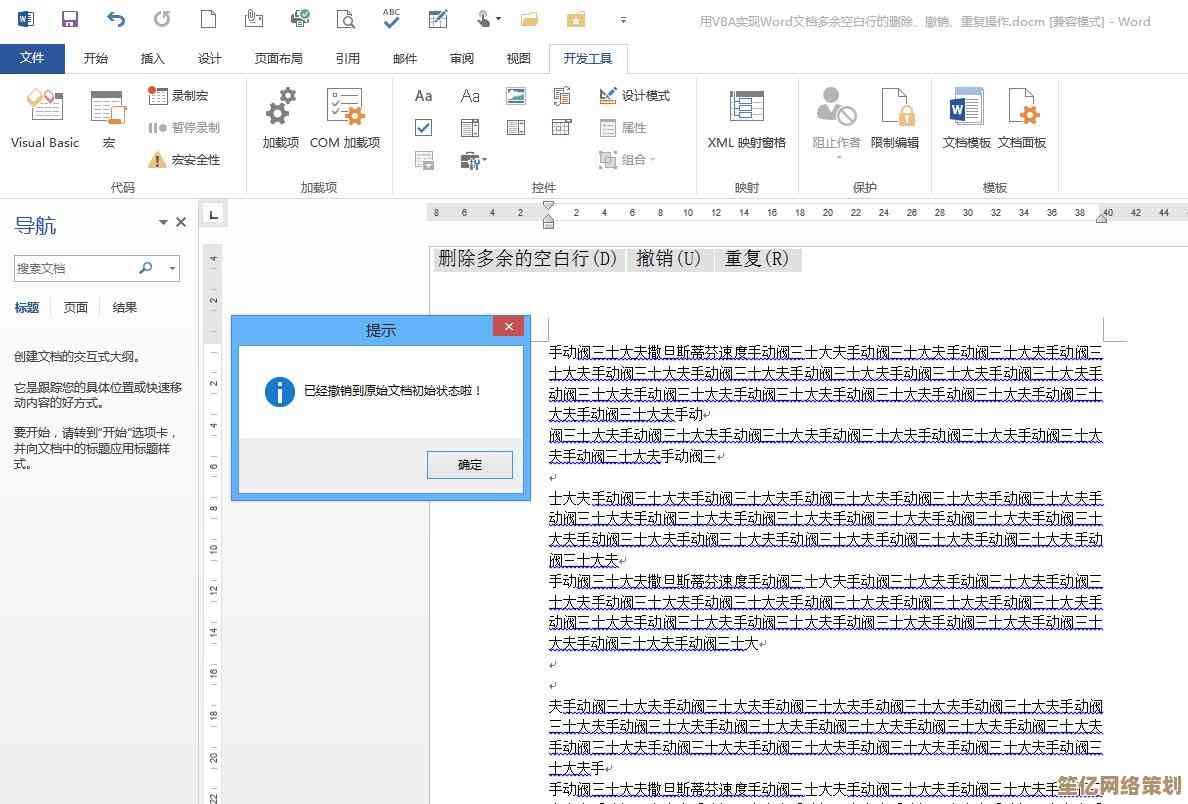
本文由酒紫萱于2025-10-14发表在笙亿网络策划,如有疑问,请联系我们。
本文链接:http://waw.haoid.cn/wenda/25103.html